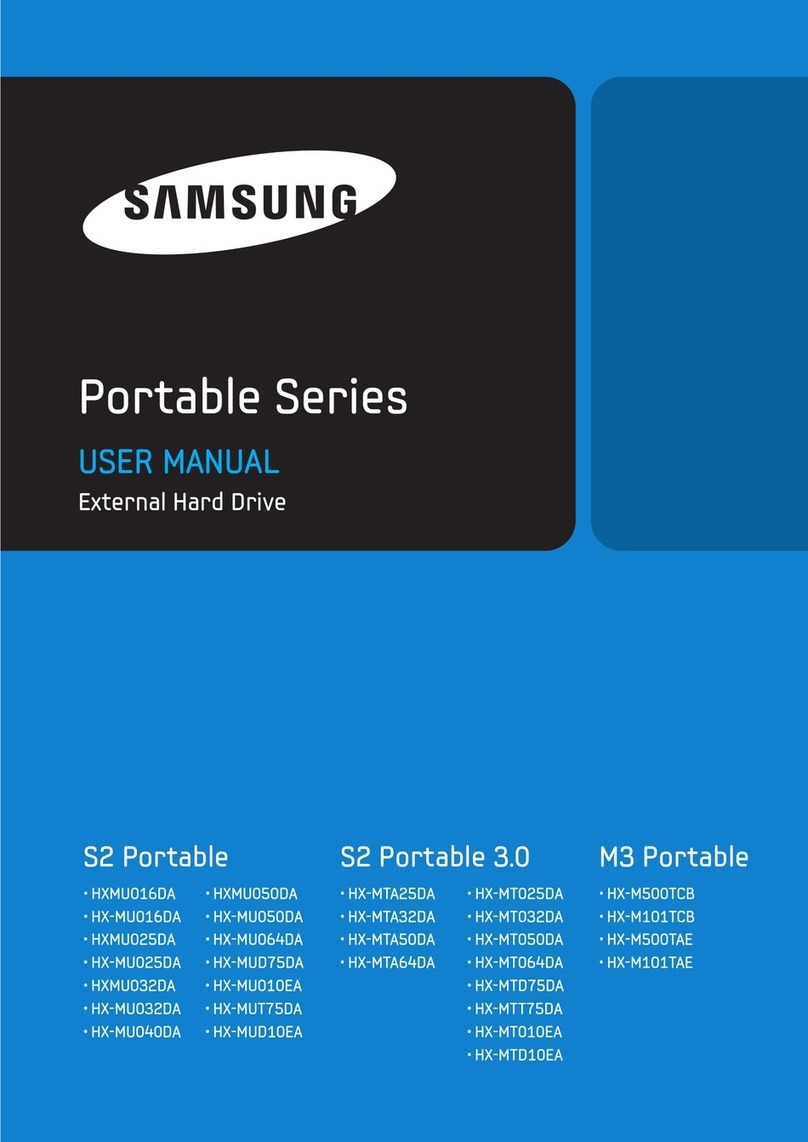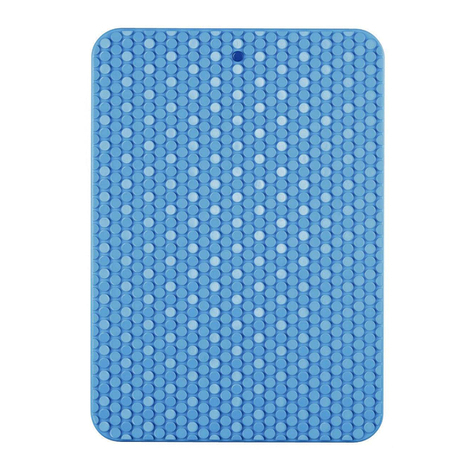Samsung HXMU050DA - S2 Portable 500 GB External Hard... User manual
Other Samsung Storage manuals
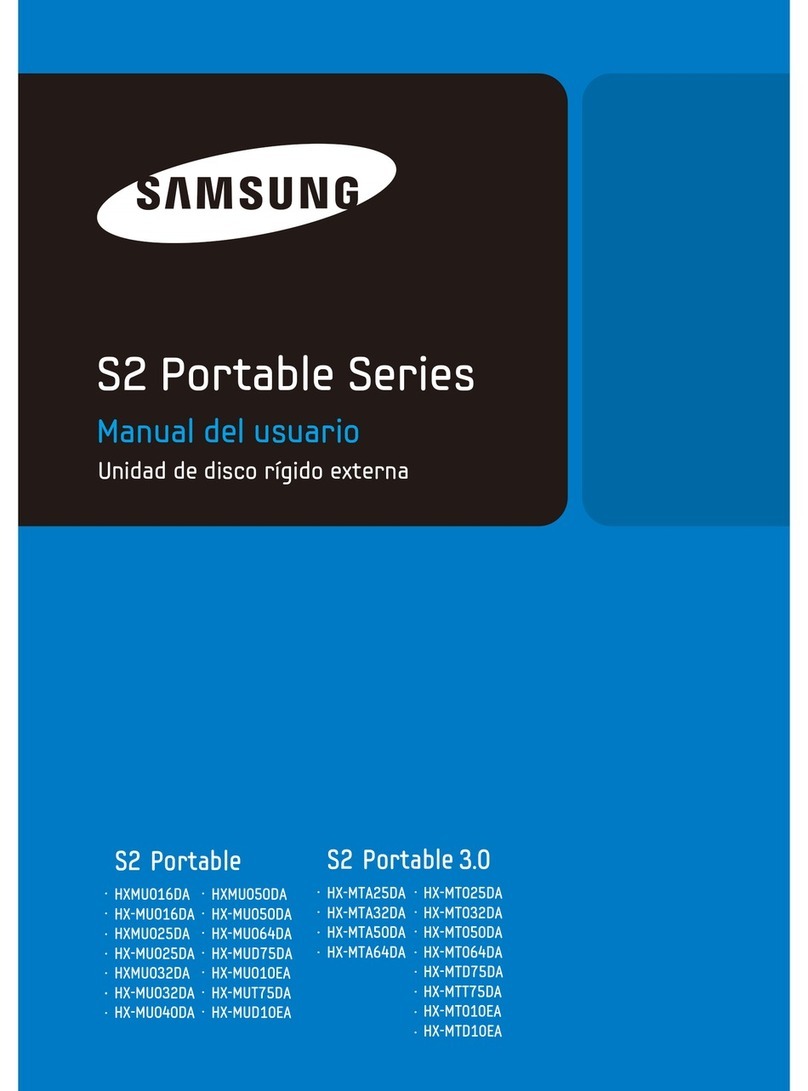
Samsung
Samsung HXSU025BA - S1 Mini - Hard Drive User guide
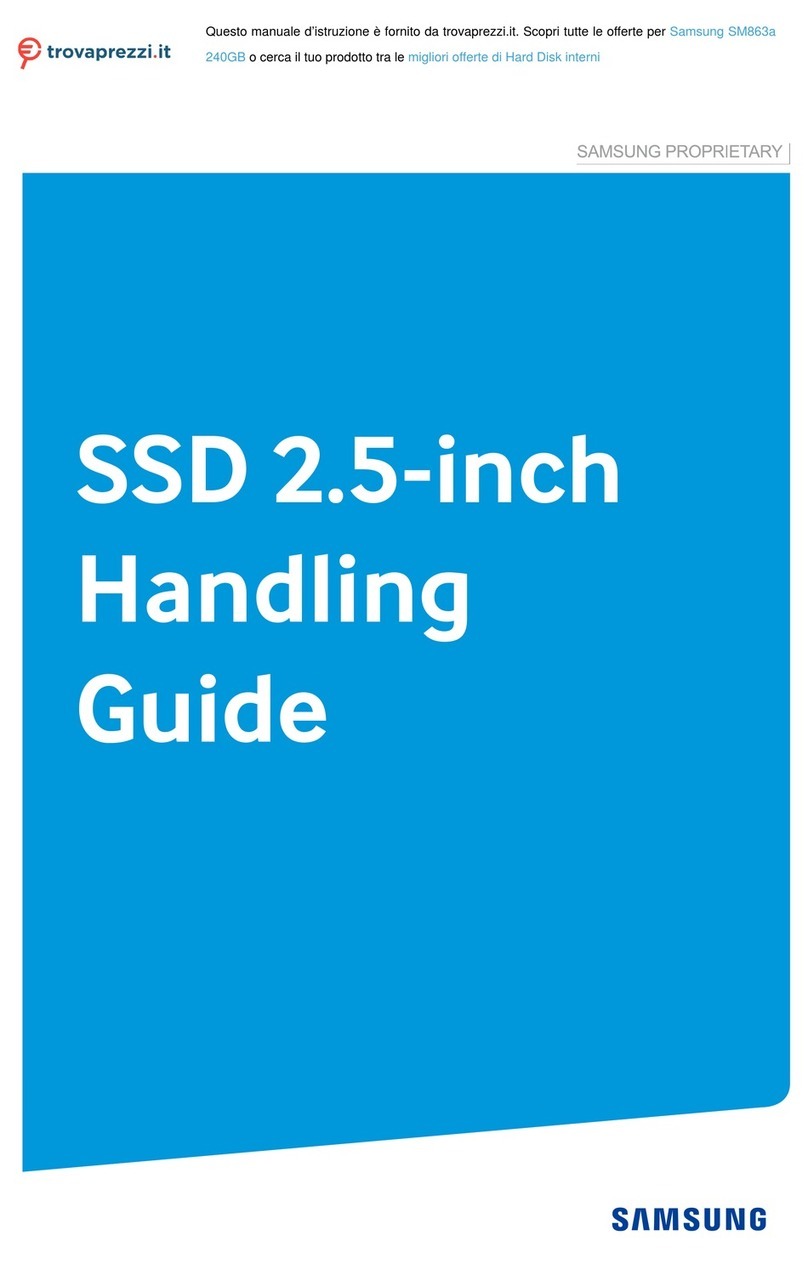
Samsung
Samsung SM863a User manual
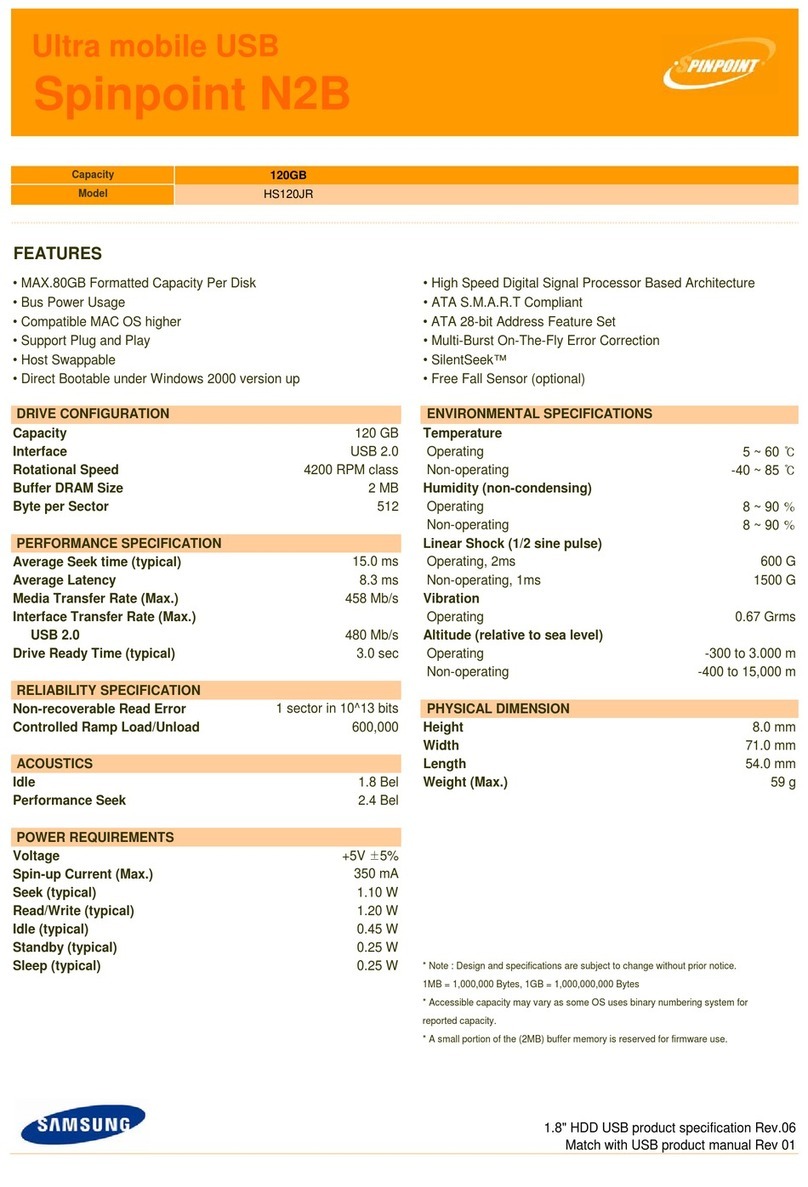
Samsung
Samsung SPINPOINT HS120JR User manual
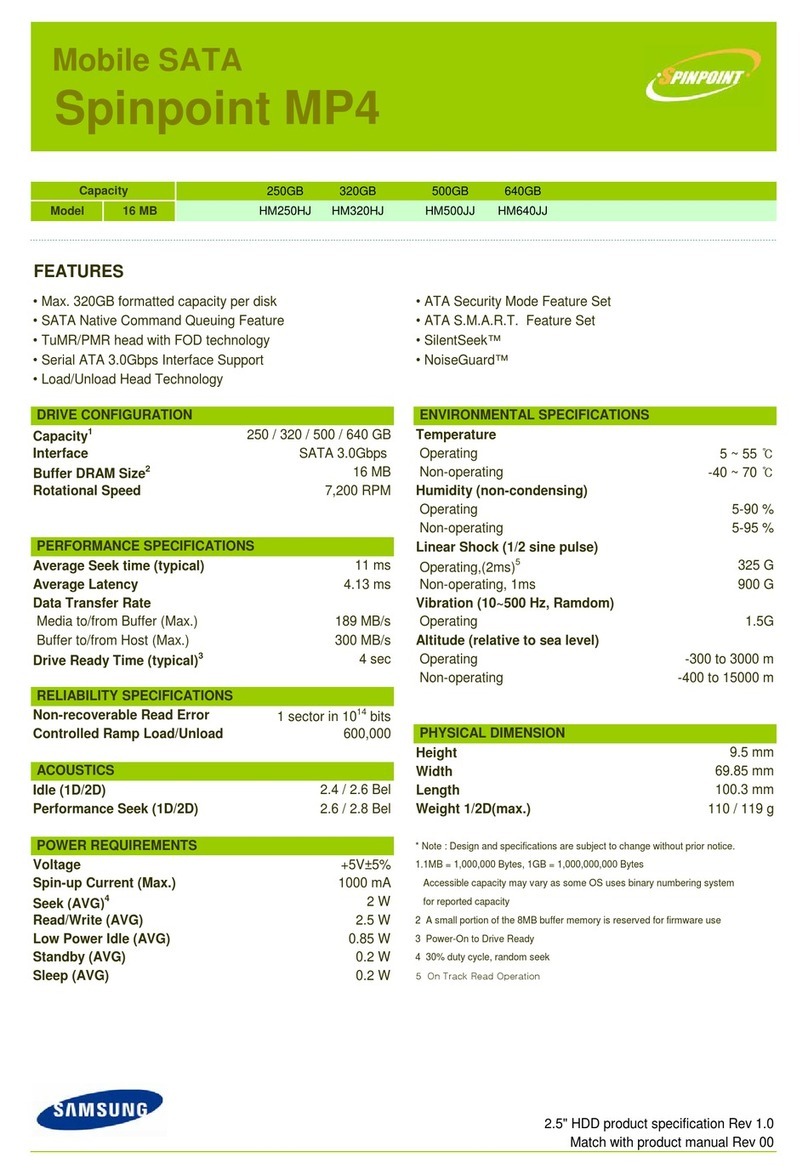
Samsung
Samsung SPINPOINT MP4 HM250HJ User manual
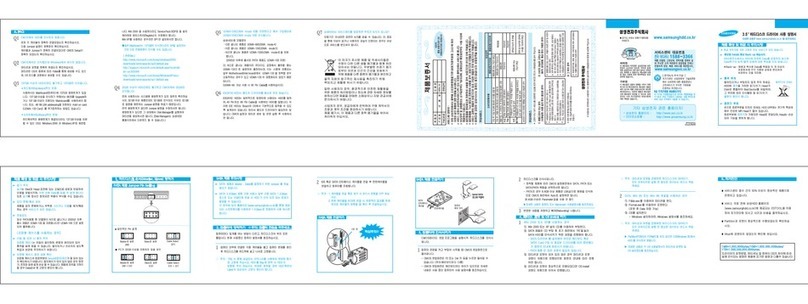
Samsung
Samsung Spinpoint HD120IJ User manual

Samsung
Samsung Spinpiont HD320KJ User manual

Samsung
Samsung G3 Station HX-DU010EC User guide

Samsung
Samsung M2 Portable Series User manual
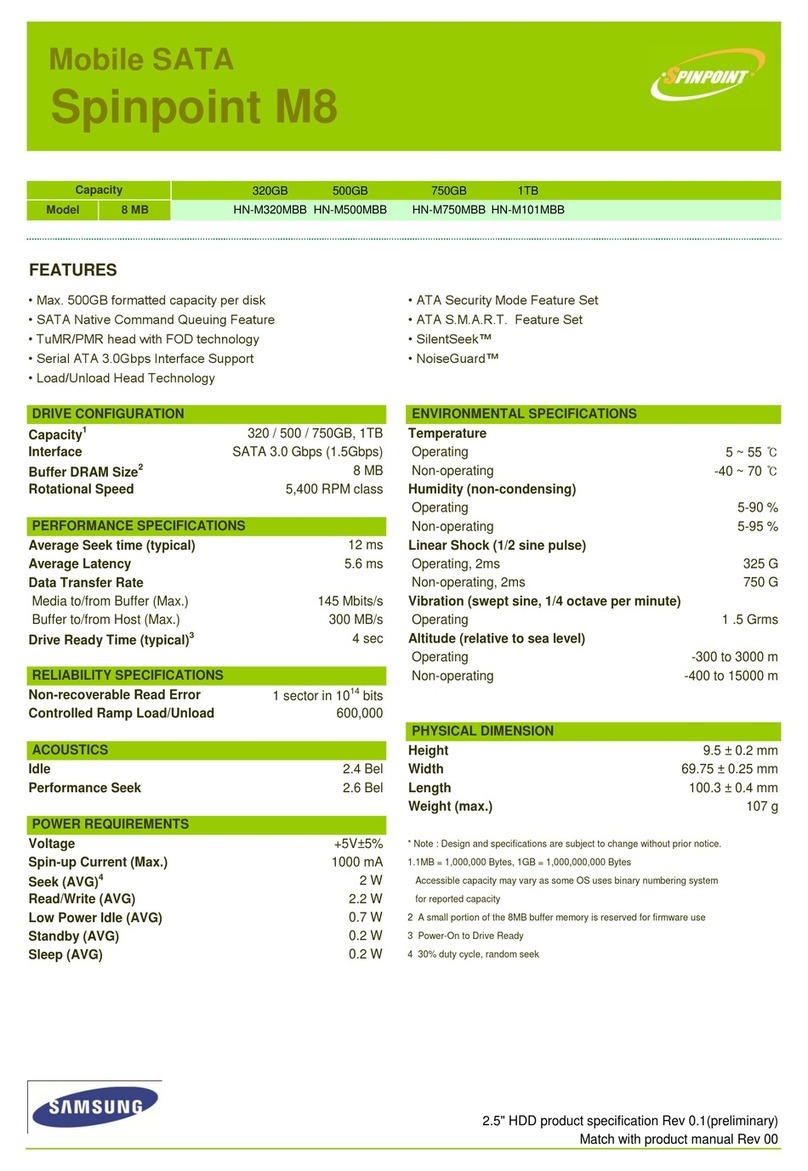
Samsung
Samsung HN-M101MBB User manual

Samsung
Samsung SV8004H - 80.0GB 5,400RPM Ultra ATA/100 User manual

Samsung
Samsung HD103UJ - SpinPoint F1 Desktop Class 1 TB Hard... User manual

Samsung
Samsung SM843T Series Owner's manual

Samsung
Samsung M3 Station Series User manual

Samsung
Samsung RES 3.6 kWh All In One User manual

Samsung
Samsung SpintPoint M8-DVR User manual

Samsung
Samsung 840 EVO User manual

Samsung
Samsung SSD User manual

Samsung
Samsung Spinpiont F1 SERIES User manual
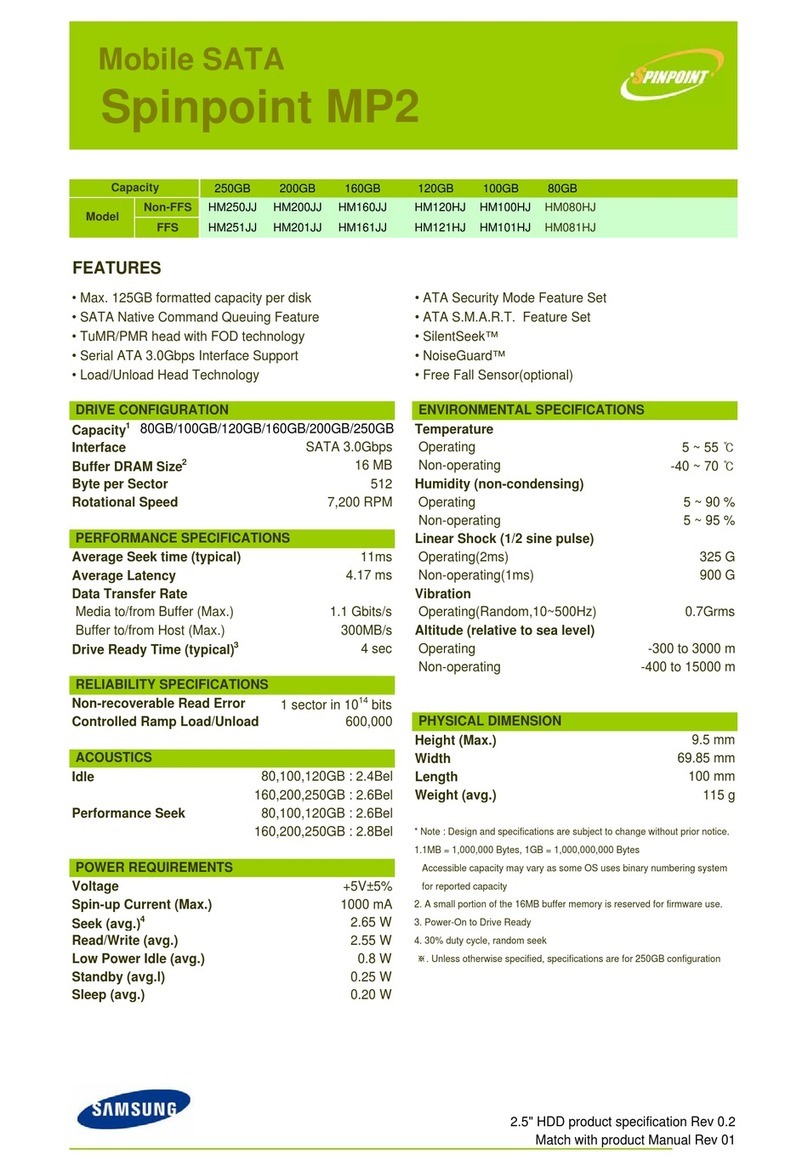
Samsung
Samsung SPINPOINT MP2 HM080HJ User manual

Samsung
Samsung Spinpiont F1 DT SERIES Owner's manual